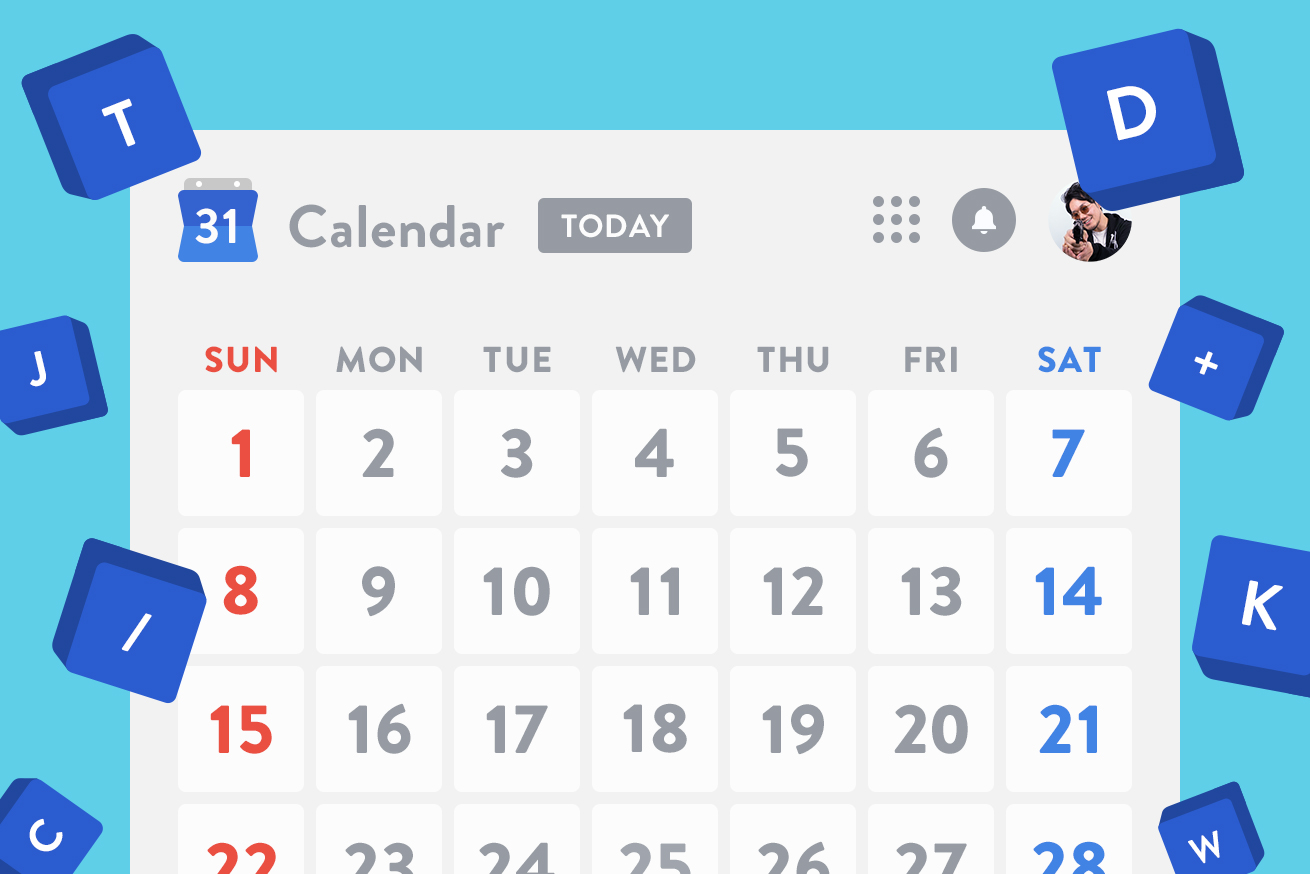こんにちは、Webディレクターのともぞうです。
スケジュール調整業務もWebディレクターの仕事のひとつなので、普段からよくGoogleカレンダーとにらめっこしています。また、Webディレクターではなくても、打ち合わせの日程調整で頻繁にGoogleカレンダーを使用する方は多いと思います。
そこで、今日はGoogleカレンダーを少し速く操作できるようになるショートカットを紹介します。
(最近Googleカレンダー系の記事が伸びているのであやかり記事です。よかったら下記の記事も見ていってください。)
【時間を探せ!】Googleカレンダーの「時間を探す」機能を知らない人たちへ Googleカレンダーユーザーは知っておくべき神ワザ!ひとつ上のタスク管理術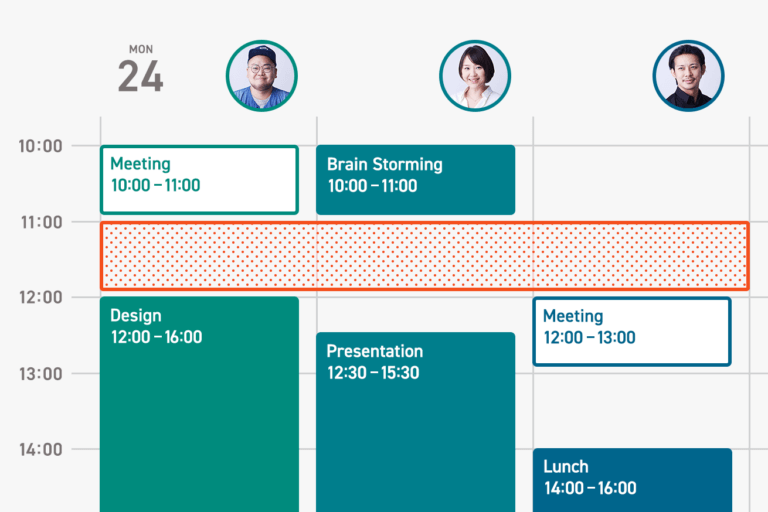
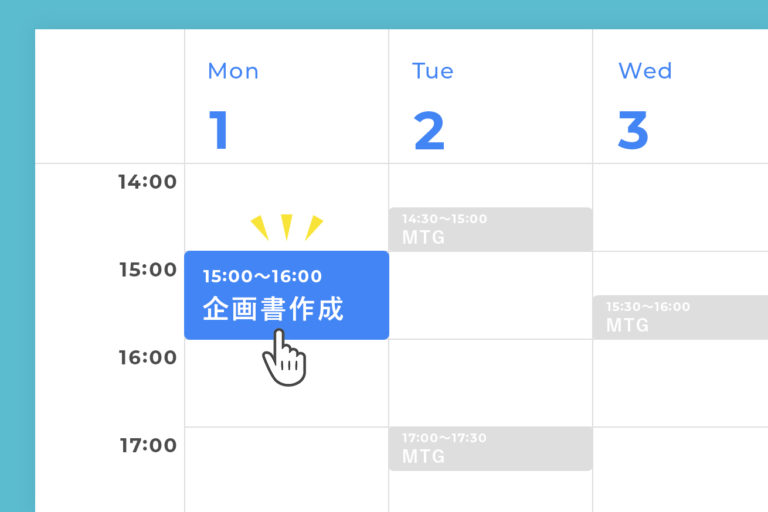
表示切り替え
表示期間をキーボードのキーひとつで切り替えがサクサクできます。
今日
t
Todayのtを押すと今日の日付、かつ今の時間帯に移動フォーカスしてくれます。
先の予定を見たあと、一気に戻る際に便利です。
1日
d or 1
Dayのdを押すと1日の表示に切り替わります。
1週間
w or 2
Weekのwを押すと1週間の表示に切り替わります。
私は基本的にこの1週間のビューでカレンダーを見ています。
1ヶ月
m or 3
Monthのmを押すと1ヶ月の表示に切り替わります。
次の期間
j
待っていました! ご存知Vimのキーバインドでもあるjです。
ちなみにNextのnでも同じ挙動になります。
前の期間
k
続けて、同じくVimのキーバインドでもあるkです。
ちなみにPastのpでも同じ挙動になります。
フォーカス系
このショートカットを使用すると入力欄にフォーカスされ、クリックしなくても入力可能状態になります。
検索窓にフォーカスする
/
これもたしかVimのものだった気がします。Googleドライブでも同じく、/で検索窓に飛ぶことが可能です。
以前はGoogle検索でも同じだったのですが、いつかのアップデートでショートカットがなくなっていて残念でした。
カレンダーを追加にフォーカスする
+
誰かの予定を確認するときによく使います。追加の意味合いどおり+なのでしょう。
予定の変更系
予定の作成
c
Createのcを押すと予定作成の画面に切り替わります。
予定の保存
⌘ + s
みんなご存知な保存のショートカットそのままです。
おまけ
ショートカットとは全然関係ないのですが、カレンダーをインポートできるのをご存知ですか?
たとえば「日本の休日」というカレンダーがあるのですが、それを自分のカレンダーにインポートすることで、標準では登録されていない日本の祝日をカレンダーに表示させることが可能になります。
インポートは「カレンダーを追加」にある3点リーダーをクリックするか、設定からカレンダーの追加方法を選択して行います。
Googleが提供しているカレンダーを一覧できるので、そこから「日本の祝日」という項目を選んでCheckedにするとカレンダー上に祝日が表示されるようになります。これで、祝日を自分で入力する必要がなくなりますね。
さいごに
最近のGoogleカレンダーブーム(LIGブログ内)にあやかってみました。打ち合わせの予定を入れたり、タスクを入れていたりと何かと利用頻度が高いGoogleカレンダーですので、効率化をはかっていきましょう!
LIGはWebサイト制作を支援しています。ご興味のある方は事業ぺージをぜひご覧ください。